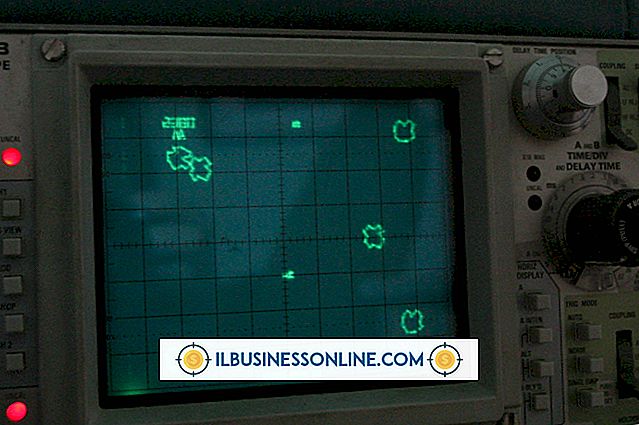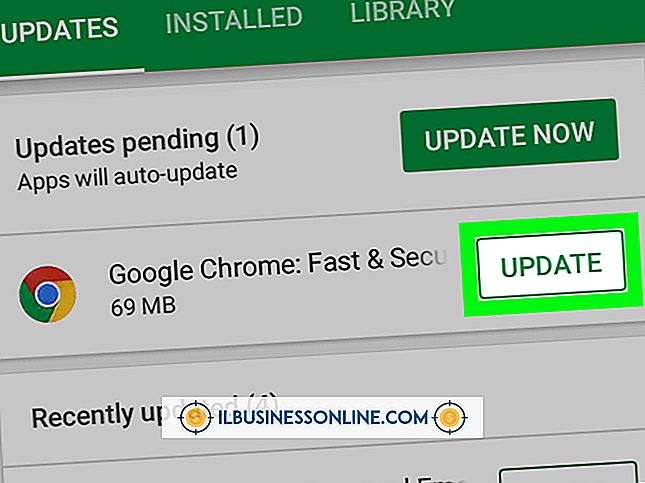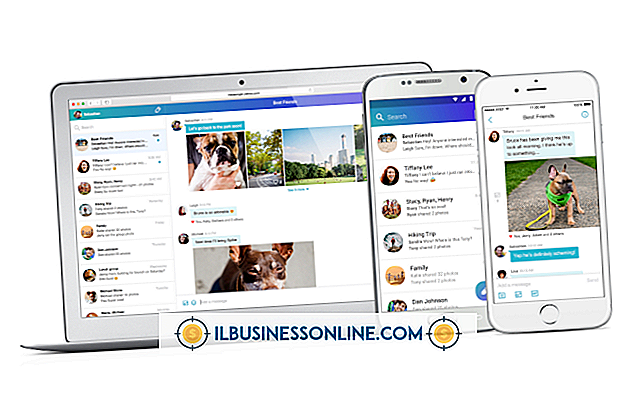Hvordan fange en PDF-utskrift fil

For å fange en fil som en PDF-utskrift, må du bruke Adobe PDF-skriveren. Når Adobe Acrobat X Pro ble installert på bedriftens datamaskin, ble det installert spesielle utskriftsdrivere med den som automatisk aktiverte alternativet Adobe PDF Printer i alle utskriftsdialogbokser. Når det gjelder datamaskinen din, er Adobe PDF Printer bare en vanlig skriver koblet til datamaskinen. Men når du velger det som skriver, blir dokumentet eller websiden tatt som en PDF-fil i stedet.
1.
Åpne dokumentet eller websiden du vil fange som en PDF-utskriftfil. Trykk "Ctrl-P" eller gå til "File" -menyen og klikk "Print" for å åpne dialogboksen Skriv ut.
2.
Klikk på rullegardinmenyen i delen "Skriver" i dialogboksen og velg alternativet "Adobe PDF" fra listen. Velg rekkevidde av sider fra "Utskriftsområde" -delen, hvis ønskelig.
3.
Klikk på "OK" -knappen for å fange din PDF-utskrift. PDF-filen vil bli lagret i Dokumenter-mappen, som er tilgjengelig fra Start-menyen.
Ting som trengs
- Adobe Acrobat X Pro-programvare
Tips
- Hvis du vil legge til bokmerker eller koblinger til den fangede PDF-filen din, må du bruke en annen konverteringsmetode. Bokmerker og lenker vil bli aktivert i den resulterende PDF-filen hvis du bruker noen av metodene nedenfor.
- Hvis du oppretter en PDF-fil fra en webside, klikker du på knappen "Konverter webside til Adobe PDF" i menylinjen (denne knappen ville vært lagt til nettleseren din automatisk da du installerte Adobe Acrobat).
- Hvis du lager en PDF fra et Word-dokument, klikker du på "Fil" -menyen og velger alternativet "Lagre som Adobe PDF".
- Hvis du vil opprette en PDF ved hjelp av Adobe Acrobat direkte, åpner du Acrobat og klikker på "Create PDF" i velkomstvinduet. En nettlesingsdialogboks åpnes. Velg filen du vil konvertere og klikk "Åpne" for å konvertere den til PDF.